360極速瀏覽器創建網頁的桌面快捷方式的方法
時間:2023-03-17 16:41:21作者:極光下載站人氣:1494
360極速瀏覽器是很多小伙伴都在使用的一款瀏覽器,因為這款瀏覽器中的功能十分的豐富,并且支持各種快捷鍵操作,能夠極大的提高我們的工作效率。在360極速瀏覽器中,我們還可以將自己常用的網站創建快捷方式,將快捷方式添加到桌面,方便我們在開啟電腦后直接從桌面打開該網站。創建網站的快捷方式的方法也很簡單,我們直接在瀏覽器中右鍵單擊該網站標簽,然后在下拉列表中選擇創建快捷方式選項即可。有的小伙伴可能不清楚具體的操作方法,接下來小編就來和大家分享一下360極速瀏覽器創建網頁的桌面快捷方式的方法。
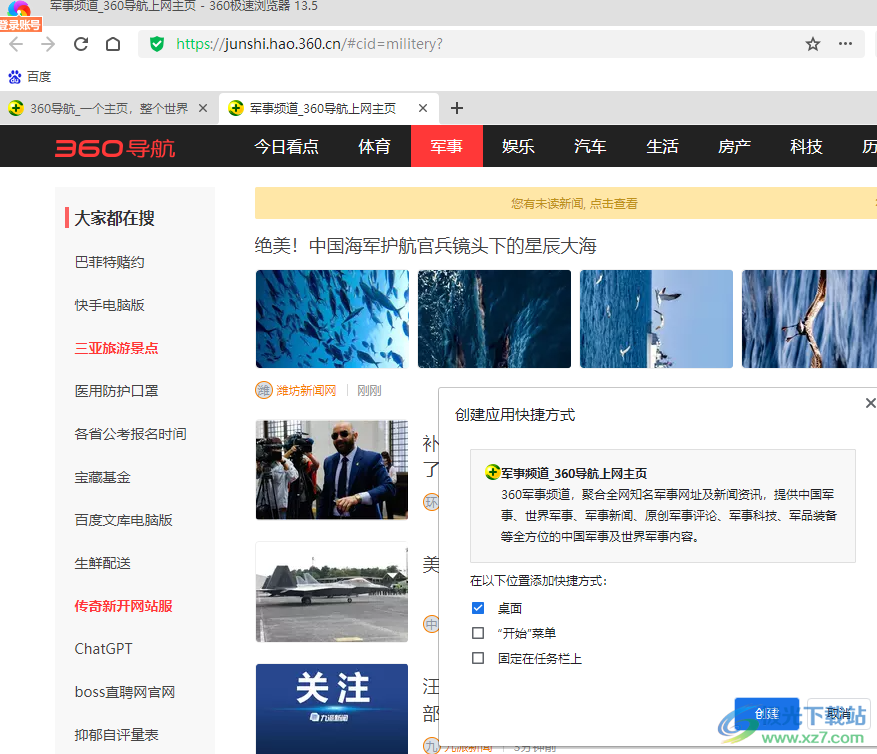
方法步驟
1、第一步,我們先在電腦中先打開360極速瀏覽器,然后在瀏覽器頁面中打開一個自己常用的網站
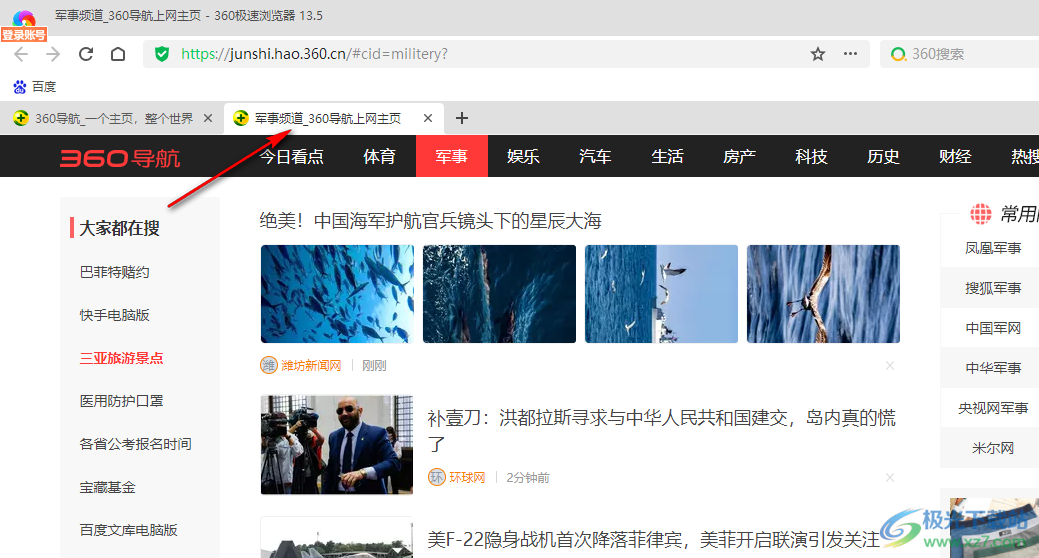
2、第二步,在網站頁面中,我們右鍵單擊頁面上方的標簽頁,然后在下拉列表中找到“創建快捷方式”選項,點擊該選項
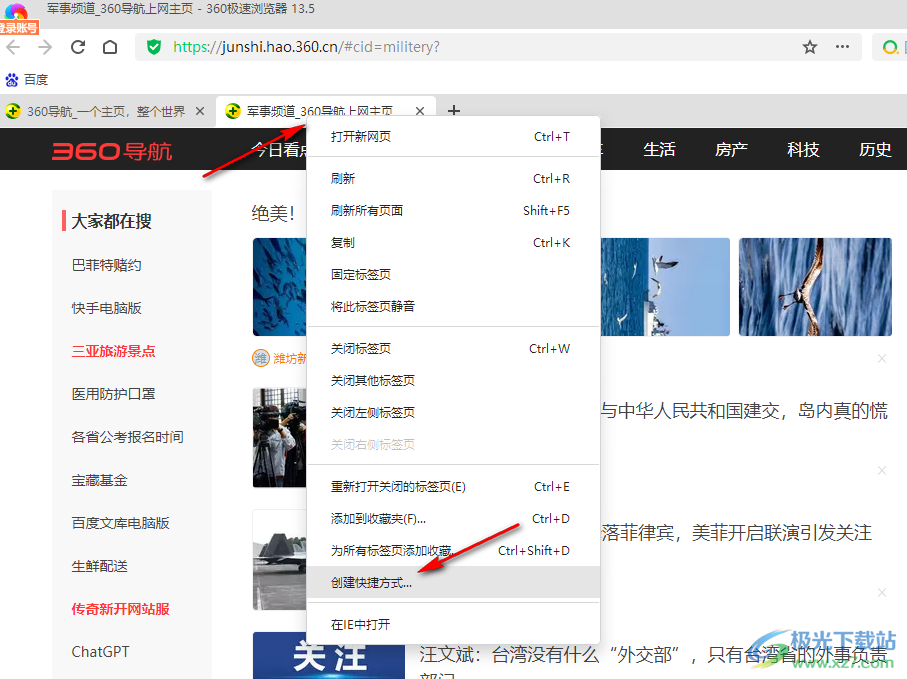
3、第三步,點擊創建快捷方式之后,我們在彈框中將不需要快捷方式的位置取消勾選,然后點擊“創建”選項

4、第四步,點擊創建選項之后,我們在勾選的位置中就可以看到創建的網站快捷方式了
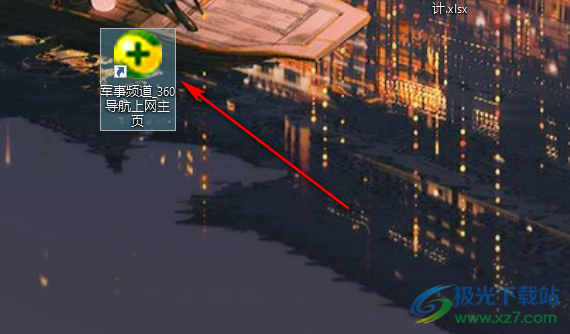
5、第五步,在桌面上我們直接雙擊打開該快捷鍵方式,就能進入瀏覽器中,在瀏覽器中打開該網站了
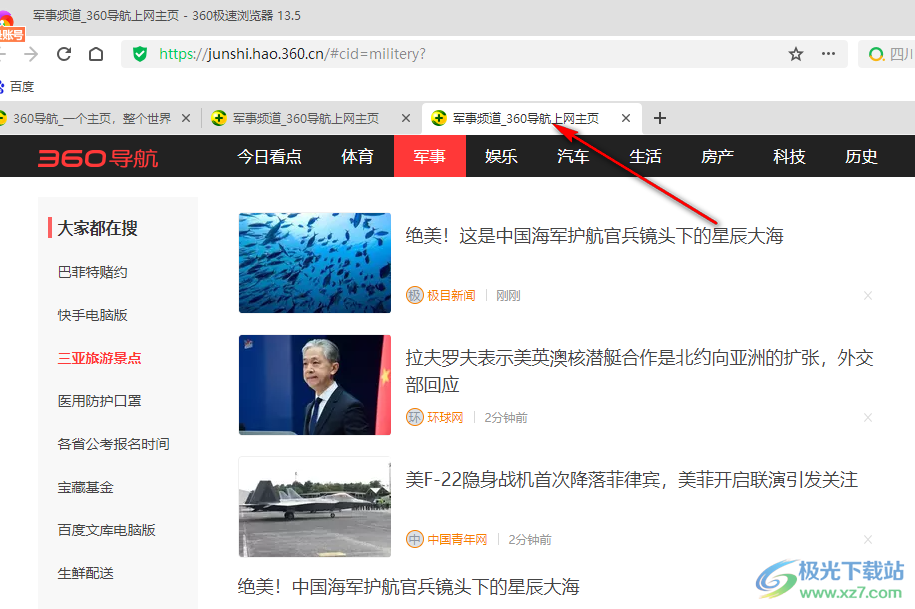
以上就是小編整理總結出的關于360極速瀏覽器創建網頁的桌面快捷方式的方法,我們在360極速瀏覽器中打開一個網站,然后右鍵單擊該網站標簽并選擇創建快捷方式選項,接著在彈框中將需要快捷方式的位置進行勾選,最后點擊創建選項即可,感興趣的小伙伴快去試試吧。
相關推薦
相關下載
熱門閱覽
- 1百度網盤分享密碼暴力破解方法,怎么破解百度網盤加密鏈接
- 2keyshot6破解安裝步驟-keyshot6破解安裝教程
- 3apktool手機版使用教程-apktool使用方法
- 4mac版steam怎么設置中文 steam mac版設置中文教程
- 5抖音推薦怎么設置頁面?抖音推薦界面重新設置教程
- 6電腦怎么開啟VT 如何開啟VT的詳細教程!
- 7掌上英雄聯盟怎么注銷賬號?掌上英雄聯盟怎么退出登錄
- 8rar文件怎么打開?如何打開rar格式文件
- 9掌上wegame怎么查別人戰績?掌上wegame怎么看別人英雄聯盟戰績
- 10qq郵箱格式怎么寫?qq郵箱格式是什么樣的以及注冊英文郵箱的方法
- 11怎么安裝會聲會影x7?會聲會影x7安裝教程
- 12Word文檔中輕松實現兩行對齊?word文檔兩行文字怎么對齊?

網友評論